DOMANDE GENERALI
1-1.
Perch� acquistare la versione completa? Back
Esistono tanti modi per poter acquistare online e
offline il nostro software:
- Carta di credito
- PayPal
- Fax
- Telefono
- Assegno
- Banca / Bonifico
1-2.
E’ sicuro effettuare un ordine online? Back
Noi assicuriamo un sistema di pagamento online sicuro
e che garantisce la riservatezza pi� completa dei tuoi
dati personali. Noi memorizziamo questi dati solo al
fine di poterti supportare in futuro in caso di
problemi
Maggiori informazioni sulla privacy su
//italian.audio4fun.com/privacy.htm
1-3. Come
acquistare? Back
- Vai alla pagina di ordinazione
//italian.audio4fun.com/order.htm
e scegli il prodotto da acquistare.
- Clicca BUY NOW (ACQUISTA ORA).
- A questo punto viene caricata la pagina di acquisto.
Clicca Order Now (ORDINA ORA) in basso.
- Inserisci le informazioni richieste e scegli il metodo
di pagamento.
- Clicca Place Your Order alla fine della pagina
e prosegui con l’acquisto. Appena il pagamento sar�
verificato, ti verranno inviati via mail la chiave di
licenza per ottenere la versione FULL del programma.
1-4. Non
ho una carta di credito. Posso pagare in contanti o
con bonifico? Back
- Scegli il prodotto che vuoi acquistare su
//italian.audio4fun.com/order.htm.
- Clicca BUY NOW.
- Clicca Order Now in fondo alla pagina
- Inserisci le informazioni richieste e scegli il metodo
di pagamento Check / Money Order
- Invia i soldi o l’assegno all’indirizzo indicato.
Appena arrivano l’ordine verr� registrato e via mail ti
sar� inviata la chiave per rendere Full il tuo
programma., and the Full Version will be emailed to you
at once.
1-5. Come
verr� spedito il software? Posso averlo in un CD? Back
Il rilascio del software viene fatto solitamente via
download in Internet. Non appena il pagamento viene
completato ti viene inviata via MAIL la chiave di
licenza che ti permettere di rendere completo (full)
il programma. In ogni caso � anche possibile
richiedere il software completo in un CD con
un’addizionale di $12.50. Se preferisci ricevere una
copia del programma su CD clicca su "Get it on CD"presente
nella pagina di acquisto.
Comunque non consigliamo l’acquisto del CD perch� noi
lavoriamo sempre migliorando il prodotto, rilasciando
nuove versioni, risolvendo dei bachi. Quindi il CD
potrebbe essere presto “fuori data” in quanto
l’aggiornamento del software avviene sempre via
Internet. Non preoccuparti se non hai una versione di
backup del programma. Se hai dei problemi o vuoi
reinstlallare il programma, basta contattarci
all’indirizzo
//www.audio4fun.com/customer-care.php.
Saremo subito al tuo servizio.
1-6. Quanto
tempo dovr� aspettare per avere il software installato
sul mio PC? Back
Il metodo di pagamento influisce sui tempi di
processamento del tuo ordine. Noi raccomandiamo il
pagamento ondine con carta di credito perch� � quello
pi� veloce e conveniente per ottenere il prodotto. Se
non nascono problemi con la tua carta di credito e se
hai una connessione veloce, in soli 15 minuti potrai
effettuare l’acquisto e installare il software
completo sul tuo PC. Per� ci sono casi in cui l’ordine
pu� risultare pendente e in tal caso esso verr�
processato in circa un giorno feriale.
1-7. Ho
effettuato l’acquisto ma non ho ricevuto alcuna
conferma via mail Back
Solitamente, dopo aver completato l’ordine tu vedrai
una pagina web con la conferma d’acquisto e in pochi
minuti ti verr� inviata una mail. Se non ricevi la
mail � possibile che:
- Abbia sbagliato a inserire indirizzo mail.
- Ci sia stato un errore durante l’acquisto.
- La nostra mail sia stata bloccata dal tuo filtro
antispam.
- La nostra mail sia andata a finire i qualche cartella
della tua mailbox.
In questo caso non esitare a
contattarci.
Ricorda di segnalarci un valido e alternative indirizzo
mail a cui noi possiamo contattarti.
1-8.
Non sono soddisfatto del programma. Posso riavere i
soldi indietro? Back
Si certo, puoi. La nostra policy di rimborso garantisce
che puoi sempre prendere indietro I tuoi soldi entro 30
giorni dalla data di acquisto. Di seguito la nostra
policy di rimborso:
La richiesta di rimborso sar� considerato e accettato
nei seguenti casi:
- Se sei ancora insoddisfatto del software dopo aver
seguito esattamente tutte le nostre istruzioni.
- Se vai incontro ad errori sistematici usando il
software e se noi non riusciamo a risolvere il problema
in un tempo accettabile. In questo caso il rimborso
viene effettuato se tu ci segnali con informazioni
dettagliate l’errore riscontrato, informazioni che il
nostro staff di supporto ti chieder�, screenshots, log
files, messaggi d’errore, descrizione dettagliata delle
tue azioni, esempi di files, ecc…
- Se il tuo PC o il tuo sistema operativo �
incompatibile col software (es. Nostro software non
supporta sistemi operative come Macintosh, Windows XP
64-bit, CD/DVD esterni), in tal caso noi non possiamo
risolvere il problema in pochi giorni o suggerire una
soluzione temporanea. Ecco perch� noi raccomadiamo
sempre di leggere attentamente le nostre pagine di FAQ
prima di procedere all’acquisto.
- Se per sbaglio acquisti pi� volte il software.
- Se la tua carta di credito � stata utilizzata senza il
tuo permesso.
La richiesta di rimborso sar� rifiutata nei seguenti
casi:
- Se la richiesta arriva dopo i 30 giorni dalla data di
acquisto.
- Se non rispondi alla nostra mail e non confermi la
richiesta entro i 30 giorni del periodo di “rimborso”
- Se un cliente richiede il rimborso immediatamente sopo
aver acquistato il software.
- Se un cliente ci informa della sua decisione di voler
essere rimborsato dicendo che ha disintallato il
software e che non lo usa pi� senza motivare la ragione.
- Se il cliente ha riscontrato problemi derivanti dal
fatto che non ha letto attentamente le caratteristiche e
funzioni proprie del programma come indicato nel nostro
sito ufficiale (per es. se il cliente richiede il
rimborso a causa dell’assenza di caratteristiche o
funzioni del software che noi non abbiamo mai dichiarato
e che non sono presenti nella lista delle propriet� del
nostro software)
1-9.
Quali sono i requisiti tecnici
del mio PC per DVD PLAYER? Back
- 500
MHz Pentium (per video/DVD).
- 1000
MHz Pentium (per video/DVD con real-time effetti video).
- 128
MB RAM (per video/DVD).
- 256 MB RAM (per
video/DVD con real-time effetti video).
- Sistema
Operativo Windows 98SE/Me/2000/XP.
- Scheda Video
con risoluzione 16-bit e suppporto DirectX.
-
DirectX 8.x.
- Scheda audio
Windows con casse (o cuffie).
- 100
MB spazio hard disk.
-
DVD-ROM drive (opzionale - per playare DVD dal
DVD-ROM).
- CD/DVD Writer
(opzionale – per masterizzare CD-R/CD-RW, DVD-R/DVD-RW)
- Stampante (opzionale - per stampare I labels CD/DVD).
Please notice that this software supports neither
Windows XP 64-bit nor OS X of Macintosh.
DOMANDE SULLE VERSIONI DI DVD PLAYER -
MORPHER
2-1. Quali
sono le caratteristiche principali di AV DVD Player
– Morpher? Back
- Player di DVD/SVCD/VCD e altri file video.
- Converte video files in altri formati supportati.
- Modifica I video con vari effetti, poi permette di
salvare I video modificati in fomrati differenti che
possono essere letti in ogni software multimedia.
- Cattura e salva frames dai filmati in formato .BMP.
- Cattura e salva audio dai filmati in formato WAV.
- Lettore audio e modificatore di audio files mediante
una serie di interessanti effetti sonori.
- Burn multimedia files from your computer to
CD-R/CD-RW, DVD-R/DVD-RW.
- Crea e edita le covers CD/DVD nel tuo stile personale.
2-2. Come
si differisce AV Video Morpher da AV DVD
Player – Morpher? Back
Oltre a tutte le funzionalit� della versione AV DVD
Player – Morpher, la versione Gold ha le seguenti
caratteristiche e possibilit�:
- Cattura serie di frames.
- Salva I frames catturati in vari formati di imagine
(BMP, TIFF, JPEG, PNG).
- Salva l’audio catturato in diversi formati audio (MP3,
WAV, WMA, AIF, APE, AU, IRC, MP2, NIST, OGG).
- E’ presente una vasta libreria contenente 46 “video
effects” e 44 “audio effects”.
2-3. Ho
acquistato AV DVD Player - Morpher. Ho qualche offerta
se acquisto AV Video Morpher? Back
I possessori di AV DVD Player - Morpher hanno un
offerta speciale di $50 per l’acquisto di AV
Video Morpher. Se sei interessato clicca
qui per
ottenere il coupon.
DOMANDE SULL’INSTALLAZIONE
3-1. Quando
ho installato la versione Basic, non ho capito cosa �
il “ Free Key form” Back
La “Free Key” ti assicura maggiori vantaggi dalla
Versione Demo. Il Form verr� fuori ogni volta avvii la
versione Demo finche non registri per ottenere una
“Free Key”. Il messaggio che compare sotto apparir�
ogni volta che tu clicchi sul bottone "Click to
subscribe" ma ti viene inviata solo una mail. Se non
ricevi la chiave gratuita via mail controlla le
cartelle della tua inbox oppure
contattaci
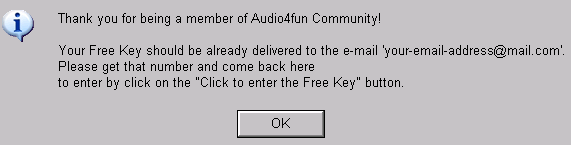
3-2. Non
riesco a installare a causa dell’errore:“Could not
initialize installation. File size expected = 1416160,
size returned = 229376." Back
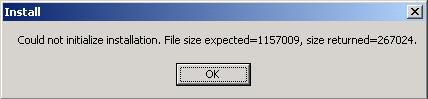
Se il download viene interrotto a causa della
connessione, la dimensione del file non � abbastanza per
attivare l’installazione. Bisogna scarinare nuovamente
il file di installazione. Durante il download ricorda di
chiudere tutti gli altri eventuali programmi aperti
(anche istant messengers) per ottimizzare il processo ed
evitare interruzioni di download.
3-3. I
Voglio disinstallare il programma ma mi compare
l’errore “Could not open INSTALL.LOG file”.Cosa posso
fare? Back
Questo � un errore molto raro. Se accade fai come
sotto descritto per disinstallare il programma:
- Vai nella cartella di installazione del programma
(spesso in C:\Program Files\...) e cancella l’intera
cartella in cui c’� il programma. Poi apri il cestino
e rimuovi tutto il suo contenuto definitivamente dal
tuo PC.
- Clicca Start menu > Run > scrivi "regedit"
> si apre la finestra “Registry Editor” >
HKEY_LOCAL_MACHINE > SOFTWARE > AVnex
> cancella questa cartella.
DOMANDE SULL’UTILIZZO E PROBLEMI
4-1.
Come catturo immagini da un DVD? Back
Se vuoi catturare immagini o scene di un DVD,
semplicemente clicca sul bottone Capture Frame
 su
pannello Player di AV DVD Player - Morpher. La
finestra di dialogo del Save As apparir� per
poter salvare il file in una cartella e nominarlo .
Per comoduit� clicca View sulla barra dei menu
-> scegli Settings -> Frame Capture ->
controlla Use Auto Names -> OK. In tal modo, il
programma automaticamente salver� i frame senza che
compaiano pop-up. su
pannello Player di AV DVD Player - Morpher. La
finestra di dialogo del Save As apparir� per
poter salvare il file in una cartella e nominarlo .
Per comoduit� clicca View sulla barra dei menu
-> scegli Settings -> Frame Capture ->
controlla Use Auto Names -> OK. In tal modo, il
programma automaticamente salver� i frame senza che
compaiano pop-up.
4-2.
Come posso salvare le immagini catturate in formati
diversi dal BMP? Back
Questa funzionalit� � disponibile solo in AV Video
Morpher. Clicca su View nel menu
bar -> scegli Settings -> Frame Capture
-> scegli il formato desiderato tra BMP, TIFF, JPEG,
PNG > OK.
4-3.
Come catturare una serie di immagini? Back
Puoi farlo con AV Video Morpher. Prima
clicca su View nel menu bar -> scegli
Settings -> Frame Capture -> controlla l’Use
Auto Names, setta il cammino di cattura e
l’intervallo di cattura (25 frames = 1 second) ->
OK. Poi ogni volta che vuoi catturare una serie di
frame da un DVD, premi sul bottone Capture Series
 sul
pannello del player. Se desideri terminare la cattura,
clicca di nuovo su sul
pannello del player. Se desideri terminare la cattura,
clicca di nuovo su  . .
4-4.
Come registrare l’audio di un DVD? Back
Quando vuoi catturare l’audio di un DVD, vai su
Capture Audio  nel
pannello del player di AV DVD Player - Morpher. La
finestra di dialogo del Save As apparir� per
poter salvare il file in una cartella e nominarlo. Per
comoduit� clicca View sulla barra dei menu ->
scegli Settings -> Audio Capture ->
controlla Use Auto Names -> OK. In tal modo, il
programma automaticamente salver� i frame senza che
compaiano pop-up. nel
pannello del player di AV DVD Player - Morpher. La
finestra di dialogo del Save As apparir� per
poter salvare il file in una cartella e nominarlo. Per
comoduit� clicca View sulla barra dei menu ->
scegli Settings -> Audio Capture ->
controlla Use Auto Names -> OK. In tal modo, il
programma automaticamente salver� i frame senza che
compaiano pop-up.
Quando vuoi stoppare la cattura basta cliccare
nuovamente su  . .
4-5.
Come salvo i file audio catturati in MP3 o in
qualsiasi altro formato compresso? Back
Questa funzionalit� � disponibile solo in AV Video
Morpher. Clicca View sul menu bar
-> scegli Settings -> Audio Capture ->
seleziona il formato -> OK.
4-6.
Vorrei saltare subito su delle scene favorite di un
DVD. Posso farlo? Back
Certo che puoi. Quando vuoi segnalare una scena
favorita per ritornarci in fututo, vai col mouse sullo
schermo di AV DVD Player - Morpher -> tasto destro sul
mouse -> si attiva il menu DVD Context -> scegli
Bookmarks -> Save. Per comodit�, puoi
andare su Edit e dare il nome al bookmark.
4-7.
I colori visualizzati non sono buoni. Posso
migliorarli durante la riproduzione del DVD? Back
Certo che puoi. Clicca View sul menu bar ->
Adjust Colors -> si apre la finestra Color
Settings -> puoi regolare il Brightness,
Contrast, Hue e la Saturation fino
ad ottenere il risultato desiderato.
4-8.
Come cambiare la lingua dei sottotitoli durante la
visione di un DVD? Back
Tasto destro sull’area dello schermo-> Subtitles
-> scegli il sottotitolo. Di nuovo tasto destro ->
Audio -> scegli la lingua che desideri.
NOTA: Per effettuare questa modifica il tuo DVD deve
supportare i sottotitoli e i linguaggi audio.
Se vuoi impostare un linguaggio di default per I
sottotitoli e l’audio, clicca View sulmenu bar ->
Settings -> DVD Preferences tab -> scegli
Audio Language e il Subtitle Language.
4-9.
Come posso inserire in real time effetti audio e
video? Back
Nota che il pannello degli effetti sulla destra si
divide in due sezioni: sotto c’� la libreria degli
effetti, sopra i modelli degli effetti. Nella sezione
di sotto, fai doppio click sulle cartelle Video
Effects e Audio Effects per vedere i loro
contenuti -> scegli l’effetto da applicare -> tasto
destro su di esso -> fai Insert per aggiungerlo
alla cartella degli "Effects to apply" della
sezione di sopra (oppure puoi semplicemente
trascinare). Quando l’effetto � nella sezione
superiore, cliccalo col tasto destro e scegli
Properties per modificare le impostazioni. Puoi
aggiungere tutti gli effeti che vuoi al "Effects to
apply" folder. Tutti gli effetti verranno
applicati al film in real time. Per didabilitare gli
effetti, basta non selezionare il box.
4-10.
Ho aggiunto effetti sulla cartella "Effects to apply" ,
ma perch� non li vedo? Back
Sii sicuro che la modalit� effeti sia accesa. Per
controllare vai su  nel
pannello del player, oppure fai Alt+E. nel
pannello del player, oppure fai Alt+E.
4-11.
Quando applico effetti video, qualcuno di essi risulta
distorto. Back
Per evitare questo problema non inserire tanti effetti
contemporaneamente. Inoltre � raccomandato di chiudere
tutte le altre applicazioni.
4-12.
Come salvo i modelli degli effetti per l’uso
futuro? Back
Clicca su Save Effects Layout  sul
toolbar del pannello effetti. Ogni volta che vorrai
usare questo modello clicca su Load Effects Layout sul
toolbar del pannello effetti. Ogni volta che vorrai
usare questo modello clicca su Load Effects Layout 
4-13.
Voglio registrare una parte di un film DVD e
salvarla sul mio PC . Posso farlo? Back
La funzionalit� � disponibile su AV Video Morpher. AV DVD Player - Morpher pu� solo
convertire SVCD, VCD e file video.
Clicca su Converter  nel
pannello del player. Si attiva il modulo di Conversione. nel
pannello del player. Si attiva il modulo di Conversione.
- Seleziona il DVD Title che vorresti registrare.
- Imposta i Subtitles e Audio Streams per
il fiel. (Questa impostazione dipende dal DVD.)
- Seleziona Area to Process trqascinando su e gi�
le linee marginali per prendere l’area dello schermo
desiderata.
- Seleziona Duration per impostare le regole sul
tempo.
- Premi Output tab.
- Seleziona un Video Compressor e un
Audio Compressor. Per ottenere risultati migliori,
scegli
DivX� 6.0 Codec
come compressore video e IMA ADPCM come
compressore audio.
- Impsta l’output folder e nominalo.
- Premi su Convert  e
inizia il processo di conversione. e
inizia il processo di conversione.
Nota:
Se hai applicato effetti audio e video sul film, il
programma li lascier� cos� nel file di output.
4-14.
Come masterizzare un CD o DVD con AV DVD Player -
Morpher? Back
- Clicca Burner sulla barra dei moduli di AV DVD
Player - Morpher.
- Inserisci un CD o DVD vuoto nel tuo masterizzatore
CD/DVD.
- Premi Create New Data CD  per
creare una immagine CD/DVD. per
creare una immagine CD/DVD.
- Dal pannello Explorer sulla destra, trova i
file(s)/cartella(e) che vuoi masterizzare. Poi usa il
drag-and-drop aggiungerli nella finestra de
masterizzazione sulla sinistra.
- Tasto desto su CD Label e scegli Rename per
nominare il tuo CD.
- Clicca Record Data CD  . .
- Si aprir� la finestra Project -> controlla il
Write -> premi OK per iniziare il processo
di masterizzazione.
4-15.
Perch� non posso cancellare un CD/DVD? Back
La funzione di cancellazione � disponibile per
CDs/DVDs riscrivibili. Sii sicuro che il tuo CD/DVD �
riscrivibile e ritenta l’operazione
4-16.
Non posso masterizzare
un CD/DVD perch� ASPI Layer non si trova sul mio PC. Back
Per risolvere questo problema, scarica l’appropriato
driver ASPI
qui.
Unzippalo e installa l’ASPI sul tuo computer.
4-17.
Posso fare il mio personale cover CD/DVD con AV DVD
Player - Morpher? Back
Si che puoi. Clicca Cover sulla barra dei
moduli per attivare il Cover Editor. Sulla sinistra
della barra degli strumenti, prendi la tipologia di
cover che vuoi creare tra CD Label, CD Inlay,
CD Cover, e DVD Cover. Poi puoi
aggiungere liberamente immagini e testo per
personalizzare il tuo cover. Alla fine puoi stampare
il tuo cover cliccando su  . .
|